使用快捷键切换窗口是在日常的使用中最常见的操作,但有小伙伴遇到在Windows 11系统中快捷键切换窗口功能失效的情况。为了帮助小伙伴解决这一困扰,下面将为大家带来详细的解决方案,感兴趣的小伙伴一起来看看吧。
1、右击左下角任务栏中的"开始",选择选项列表中的"运行"。
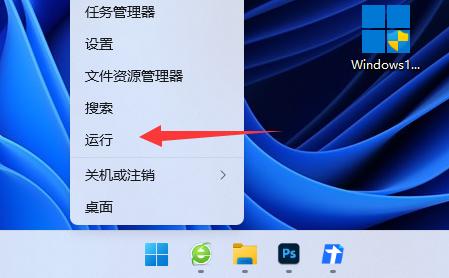
2、在给出的运行窗口中,输入"gpedit.msc"回车打开。
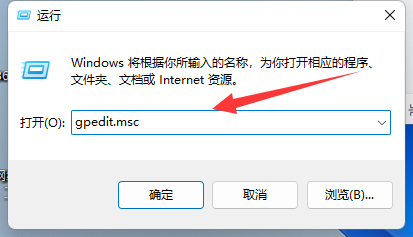
3、进入到新的界面后,依次点击左侧栏中的"用户配置——管理模板——Windows组件"。
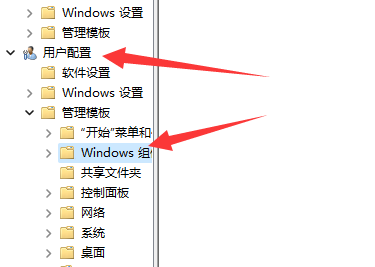
4、随后点击右侧中的"文件资源管理器"选项。

5、然后双击打开"关闭Windows键热键"。
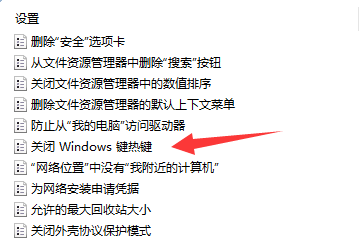
6、最后在打开的窗口中,选择"未配置"或者"已禁用",并点击确定保存就可以了。
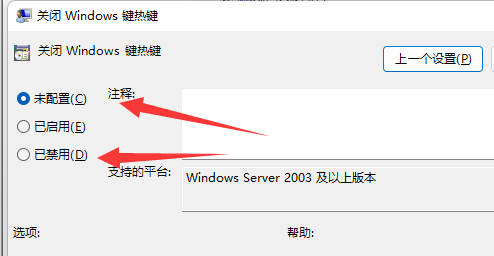
| 快捷键 | |||
| 取消按住Shift键关闭大写锁定 | 中英文切换快捷键设置 | prtsc截图没反应 | |